Como ter certeza de que suas senhas e informações estão seguras no iOS
Nos dias atuais, fazemos tudo pela internet. Compras, acesso a contas bancárias e cartões de crédito, comunicação com amigos e familiares, entre outras coisas. Com a importância que nossos dispositivos tem em nossas vidas, é importante mantê-los seguros.
Ouço com uma certa frequência pessoas afirmarem que não se preocupam muito com a segurança dos seus dispositivos pois "não tenho nada a esconder" ou "ninguém me conhece, não sou um alvo". É verdade que existem níveis de segurança diferentes que devem ser praticados por diferentes pessoas, mas, mesmo que você seja apenas uma "pessoa comum", seus dados de acesso a bancos, cartões de crédito ou até mesmo redes sociais podem ser muito valiosos nas mãos de criminosos. É por isso que, mesmo para um usuário "comum", ter boas práticas de segurança é muito importante.
Frequentemente sites são invadidos e têm seus bancos de dados de contas vazados em sites que hackers monitoram em busca de novos dados. Com esses dados em mãos, o processo de invasão de contas pode ser facilmente automatizado. Portanto, você não precisa ser um alvo para que suas contas online corram risco de invasão – basta ser um usuário da internet.
Código de desbloqueio dos dispositivos
Seus dispositivos – especialmente móveis como celulares e tablets – precisam ter um código de desbloqueio. Por padrão, no iOS a Apple pede uma senha de seis dígitos para desbloqueio. Uma senha de seis dígitos já é consideravelmente difícil de ser adivinhada (desde que não seja 123456 ou alguma outra óbvia assim). O iOS também impõe limites de quantas tentativas podem ser realizadas num determinado período de tempo, o que impede a adivinhação infinita de códigos.
Com a maioria dos dispositivos agora suportando algum tipo de biometria (Face ID ou Touch ID), eu recomendo criar um código ainda maior para desbloqueio do seu iPhone. É possível configurar o desbloqueio para usar uma senha alfanumérica, que pode ter o tamanho muito maior que seis dígitos. Para fazer isso, basta ir nos Ajustes em Touch ID e Código (ou Face ID e código) > Opções de Código e selecionar "Código Alfanumérico Personalizado".
É claro que a digitação de um código alfanumérico grande é menos conveniente do que um simples código de seis dígitos, mas se você deseja tornar seu dispositivo ainda mais seguro, vale a pena o esforço, ainda mais considerando que a digitação precisará ser feita apenas em poucas ocasiões, quando a biometria não estiver disponível.
Autenticação de dois fatores
A autenticação de dois fatores (two-factor authentication) exige um segundo código além da senha para que você faça login em determinado serviço. Esse segundo código pode ser recebido por SMS, email ou gerado por um aplicativo tipo Google Authenticator ou 1Password. Ele tem uma validade pequena e é constantemente alterado, garantindo que um código não possa ser reutilizado.
Uma boa prática é sempre habilitar a autenticação de dois fatores quando estiver disponível no site, serviço ou app. Assim, caso suas credenciais (login e senha) sejam comprometidas, mesmo assim não será possível acessar sua conta, já que será necessário esse outro código que exige acesso a um dos seus dispositivos para que seja gerado.
Essa segunda etapa no login pode ser um pouco chata, mas aumenta significativamente o nível de segurança de uma conta. Usando um app gerenciador de senhas como o 1Password que recomendo em seguida, é possível deixar o fluxo de login mais rápido, mesmo com dois fatores.
Gerenciadores de senha
Como mencionei anteriormente, bancos de dados com pares de login e senha vazam a todo momento. Além de comprometerem contas no serviço que vazou os dados, esses vazamentos também comprometem contas em outros serviços. Isso ocorre porque infelizmente é muito comum o reuso do mesmo email e senha para diferentes serviços.
Digamos que você usa o mesmo email e senha para acessar sua conta do Facebook e sua conta do PayPal. Caso ocorra um vazamento de emails e senhas do Facebook, hackers agora terão acesso à sua conta do Facebook e também do PayPal. Por esse motivo, nunca reutilize a mesma senha para serviços diferentes.
Usar uma senha única para cada serviço é impraticável sem alguma forma de gerenciar essas diversas senhas. Por isso, é importante ter algum aplicativo gerenciador de senhas. Existem diversos apps do tipo no mercado – eu pessoalmente utilizo o 1Password, que está disponível para macOS, iOS e Windows.
O funcionamento da maioria desses apps é bem parecido: você cria uma "senha mestra" que será usada para abrir o seu "cofre" de senhas. Não preciso nem dizer que essa senha deve ser o mais difícil possível e jamais ser usada para nenhum outro fim. Essa senha principal é usada para criptografar as senhas salvas no cofre, de modo que mesmo que o arquivo do seu cofre caia nas mãos de alguém, é impossível extrair as informações dele sem a senha.
Quando você for se cadastrar em algum serviço novo, basta usar o app para gerar uma senha forte aleatória, que ficará salva no mesmo para quando você precisar fazer login novamente no futuro.
Se tratando de um app que gerenciará todas as suas credenciais, é importante pesquisar bem e não utilizar apps desconhecidos. Outra recomendação é optar por um app pago para esse fim, visto que a chance dele ser mais seguro e possuir um melhor suporte é maior. Apps de código aberto também podem ser uma boa opção, se você for mais técnico (no caso, nem deveria estar lendo este artigo).
Nas versões mais recentes do iOS e do macOS, o próprio Chaves do iCloud já é um excelente gerenciador de senhas. Ele pode gerar uma senha forte aleatória no momento do cadastro e lembrar essa senha no momento do login, sincronizando essas informações entre seus dispositivos.
Caso você não queira utilizar um app gerenciador de senhas, existe um alternativa low-tech, que pode parecer estranha inicialmente, mas não é uma má ideia: tenha um caderno, agenda, ou algo do tipo com suas senhas anotadas. É preferível ter todos os seus logins e senhas anotados num caderno numa gaveta e usar senhas diferentes para cada serviço do que usar a mesma senha para todos os serviços. Para que as senhas do seu caderno de senhas vazem, seria necessário alguém invadir fisicamente sua casa e roubar o caderno, o que na maioria dos casos é menos provável do que um vazamento de senhas on-line.
O uso de um app gerenciador de senhas também pode facilitar o acesso a contas com autenticação de dois fatores. O 1Password permite o registro dos códigos de autenticação junto ao login e senha. Com a integração dele com os navegadores (Safari, Google Chrome, entre outros), basta autenticar com Touch ID ou Face ID e ele preenche o usuário, senha e código de dois fatores.
Como o app gerenciador de senhas fica no seu device, vale prestar atenção na dica anterior, de proteger seu device com uma senha forte, impedindo o acesso ao que estiver nele, incluindo o seu gerenciador de senhas.
Conclusão
Essas foram apenas algumas dicas básicas, mas que infelizmente não são seguidas pela grande maioria dos usuários de internet. Se você conseguir aplicar apenas algumas delas no seu dia a dia, já estará mais seguro do que a maioria dos usuários.

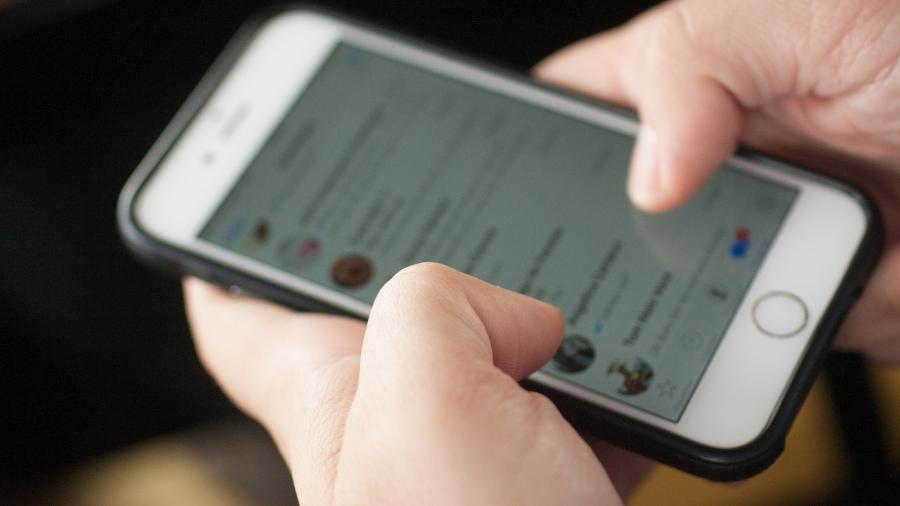

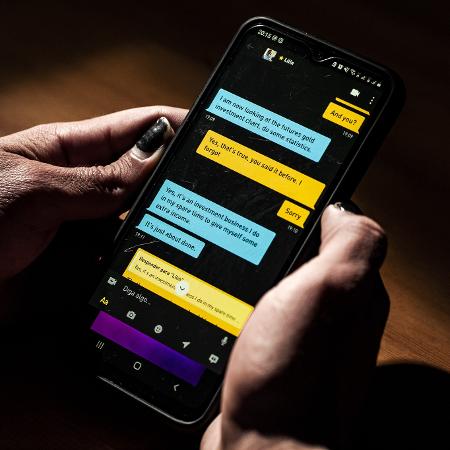


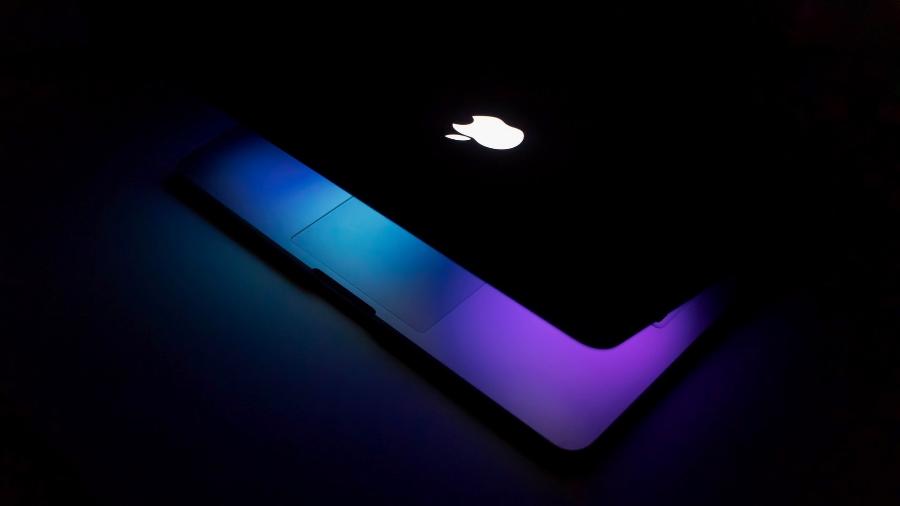


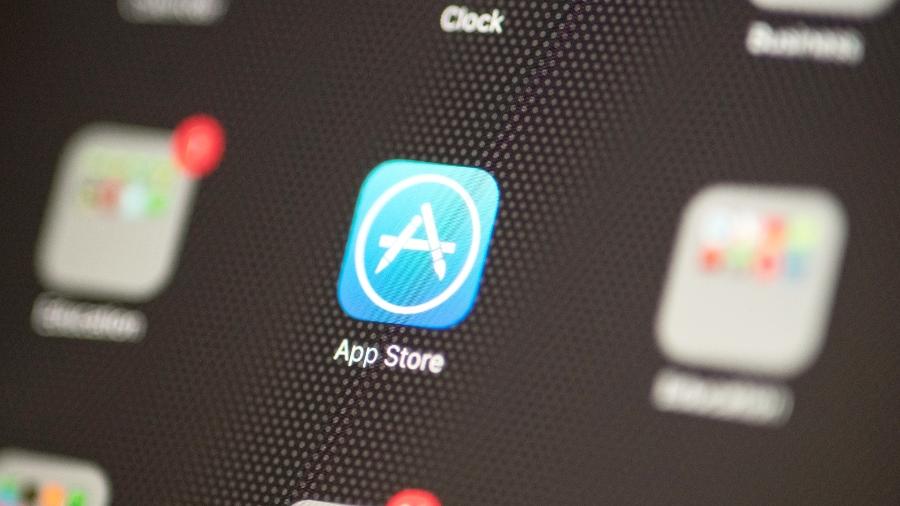
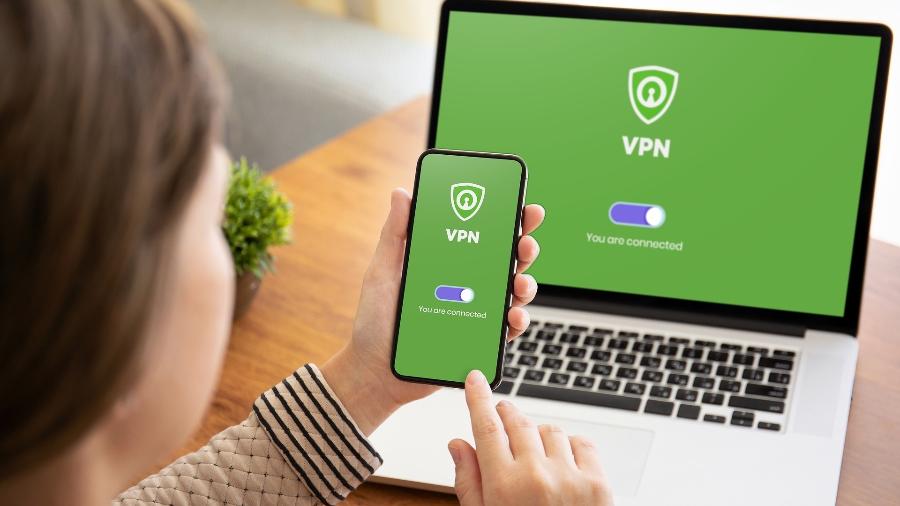




ID: {{comments.info.id}}
URL: {{comments.info.url}}
Ocorreu um erro ao carregar os comentários.
Por favor, tente novamente mais tarde.
{{comments.total}} Comentário
{{comments.total}} Comentários
Seja o primeiro a comentar
Essa discussão está encerrada
Não é possivel enviar novos comentários.
Essa área é exclusiva para você, assinante, ler e comentar.
Só assinantes do UOL podem comentar
Ainda não é assinante? Assine já.
Se você já é assinante do UOL, faça seu login.
O autor da mensagem, e não o UOL, é o responsável pelo comentário. Reserve um tempo para ler as Regras de Uso para comentários.